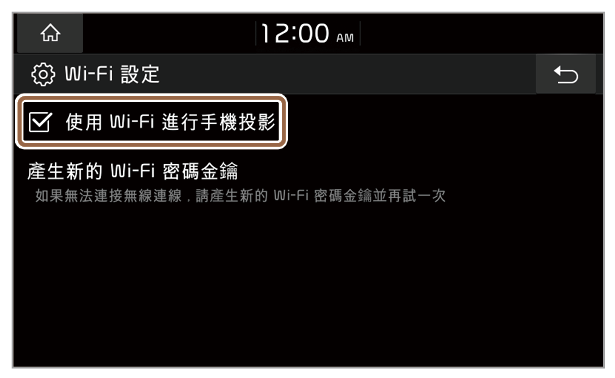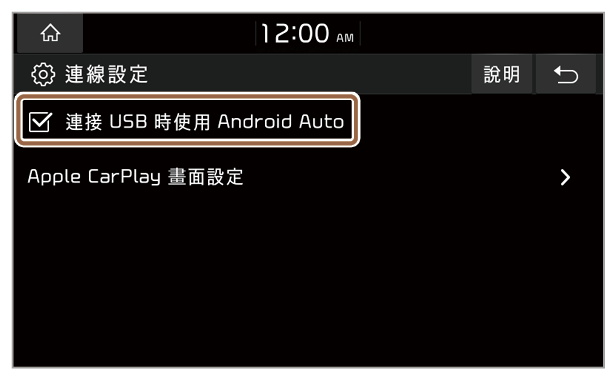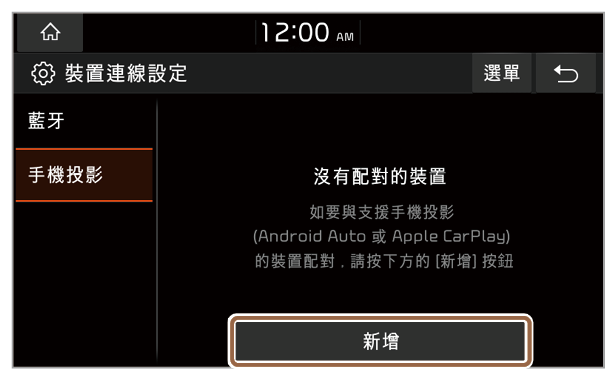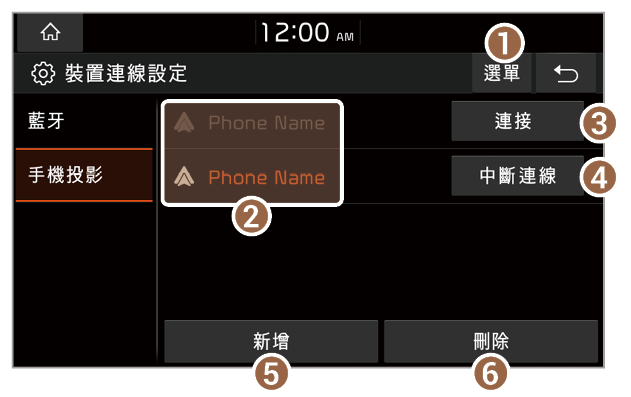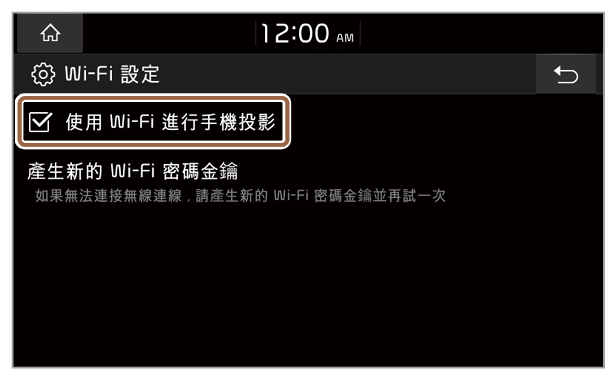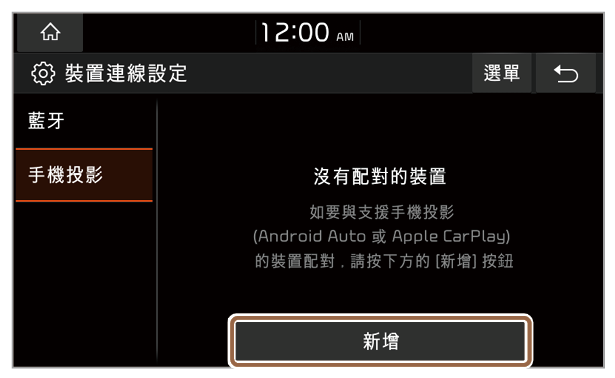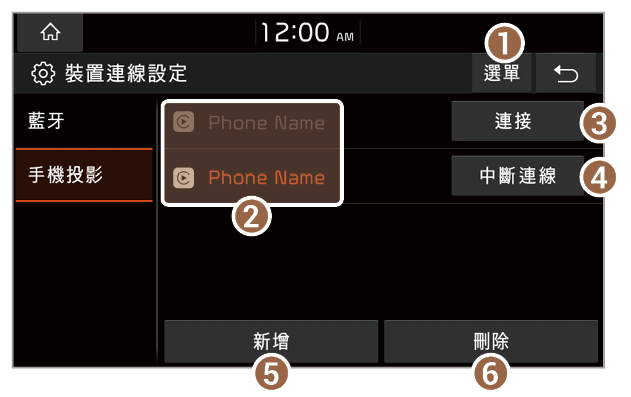透過 Android Auto 連接您的 Android 智慧型手機
您可以透過 Android Auto 將 Android 智慧型手機與系統連接,並使用系統畫面控制智慧型手機的應用程式。
開啟 Android Auto 前,請先啟用手機投影欲使用的連線類型,接著設定無線連線的裝置清單。
警告
基於安全考量,變更手機投影設定時,請先將車輛停妥於安全位置。
正在啟用無線連線
在主畫面上,按下所有選單 > 設定 > WLAN 並按下使用 Wi-Fi 進行手機投影即可啟用。
正在啟用 USB 連線
您也可以將智慧型手機連接至車輛的 USB 連接埠來啟用 Android Auto。若要使用 USB 傳輸線連接智慧型手機與系統,必須先啟用 USB 連線。
在主畫面上,按下所有選單 > 設定 > 裝置連線 > 手機投影 > 選單 > 連線設定,並按下連接 USB 時使用 Android Auto 即可啟用。
備忘錄
根據車型或規格而定,顯示的畫面和適用功能可能有所不同。
將智慧型手機與系統配對,以使用無線手機投影功能
若要建立無線手機投影連線,請先將智慧型手機與系統配對,並將手機新增至手機投影裝置清單中。您最多可以註冊六台智慧型手機。
請確定您的智慧型手機支援 Android Auto Wireless。
- 在主畫面上,按下所有選單 > 設定 > 裝置連線 > 手機投影。
- 如果您是首次將智慧型手機與系統配對,也可以按住方向盤上的語音辨識按鈕(如配備)。
- 在您想要連接的智慧型手機上,啟用藍牙與 Wi-Fi,在藍牙裝置清單上找到您車輛的系統並選取。
- 確認系統的藍牙名稱,此名稱顯示於系統畫面彈出的新註冊視窗。
備忘錄 若智慧型手機已加入系統的藍牙裝置清單,則必須先將智慧型手機從清單上刪除,再將手機新增至手機投影裝置清單中。 |
- 請確認智慧型手機和系統畫面所顯示的藍牙密碼金鑰 (Passkey) 相同,並從智慧型手機上確認連線。
- 註冊完成後,智慧型手機也會自動新增至藍牙裝置清單。
- 配對完成後,智慧型手機將會連接至系統。閱讀完彈出式通知視窗中的訊息後,按下確定。
備忘錄
僅支援 USB 連線的智慧型手機在使用 USB 傳輸線連接至系統時,也會出現在手機投影裝置清單上。連線結束時,智慧型手機即會從清單上消失。
存取手機投影裝置清單
您可以在手機投影裝置清單上檢視並管理已註冊的智慧型手機。
在主畫面上,按下所有選單 > 設定 > 裝置連線 > 手機投影。
- 連線設定:啟用或停用 Android Auto 的 USB 連線,或變更 Apple CarPlay 的畫面配置。
- 使用手冊:透過 QR 碼存取網頁版使用手冊。基於安全考量,車輛靜止期間才可存取 QR 碼。
- 與系統配對的智慧型手機清單。按下裝置名稱即可連接或中斷連接智慧型手機。
- 連接智慧型手機。
- 中斷連接智慧型手機。
- 將新智慧型手機與系統配對。
- 刪除已配對的智慧型手機。若將智慧型手機從清單上刪除,也會同時從藍牙裝置清單中刪除。
開始使用 Android Auto
使用 Android Auto 前,請先確認下列條件:
您的智慧型手機支援 Android Auto
您的智慧型手機已安裝 Android Auto
從 Google Play 下載並安裝 Android Auto 應用程式。如果您所在地區不支援 Android Auto,便無法安裝應用程式。
依照下列步驟開啟 Android Auto:
- 使用智慧型手機提供的傳輸線,將智慧型手機連接至車輛上的 USB 連接埠,或是存取手機投影裝置清單,並選取您的智慧型手機。
- 如果您是首次連接裝置使用手機投影,請先閱讀彈出式通知視窗中的訊息,接著按下下一個 > 確定。
注意 請勿在短時間內重複連接又中斷 USB 連接器。此舉可能會導致裝置錯誤或系統故障。 |
- 如智慧型手機處於鎖定狀態,請先解鎖並同意使用手機投影。
- 在主畫面上,按下所有選單 > Android Auto。
- 在系統上使用智慧型手機的功能,例如通話和傳訊。
- 按下畫面上的圖示,即可執行應用程式或使用功能。
- 按下方向盤上的語音辨識按鈕即可啟用 Google 語音辨識(如配備)。
備忘錄 - 啟用手機投影功能時,若智慧型手機的音樂播放器同時在播放音樂,可能無法自動切換至系統繼續播放。若要透過系統播放音樂,開啟手機投影畫面上的音樂播放器並開始播放,或是按住媒體按鈕,並從媒體選取視窗中選擇適用的手機投影功能。
- 透過手機投影使用智慧型手機的導航功能時,系統的電台/媒體與導航音效將會從車輛的喇叭輸出。若在音效同時輸出時轉動音量旋鈕,系統會優先調整導航音量。
|
- 若要停止使用 Android Auto,請將 USB 傳輸線從系統移除,或從手機投影裝置清單上中斷智慧型手機的連線。
備忘錄
- 透過 USB 啟用手機投影功能時,無法變更 USB 連線設定。若要變更設定,請將 USB 傳輸線從系統移除。
- 根據 Google 政策,Android Auto 主畫面上的圖示可能有所變更。
- 根據 Google 政策,Android Auto 相容的應用程式或功能可能有所變更。若要查看相容應用程式,請前往 Android 首頁 (https://www.android.com/auto)。
- 若要在最佳化的環境中使用手機投影,請將智慧型手機的作業系統更新至最新版本。
- 根據連接裝置的硬體、韌體和作業系統版本,辨識時間可能有所不同。
- 使用手機投影可能會產生行動通訊費用。
- 視網路訊號狀態而定,某些功能可能無法正常運作。
- 電磁干擾或其他環境因素可能會導致無線連線無法正常運作。
- 請避免在使用手機投影時控制您的智慧型手機。
- 使用 Android Auto 時,無法使用下列功能:
- 使用控制面板或遙控方向盤搜尋
- Apple CarPlay
- 若無線連線品質不佳,可產生新的密碼金鑰,按下所有選單 > 設定 > WLAN > 產生新的 Wi-Fi 密碼金鑰,接著再試一次。